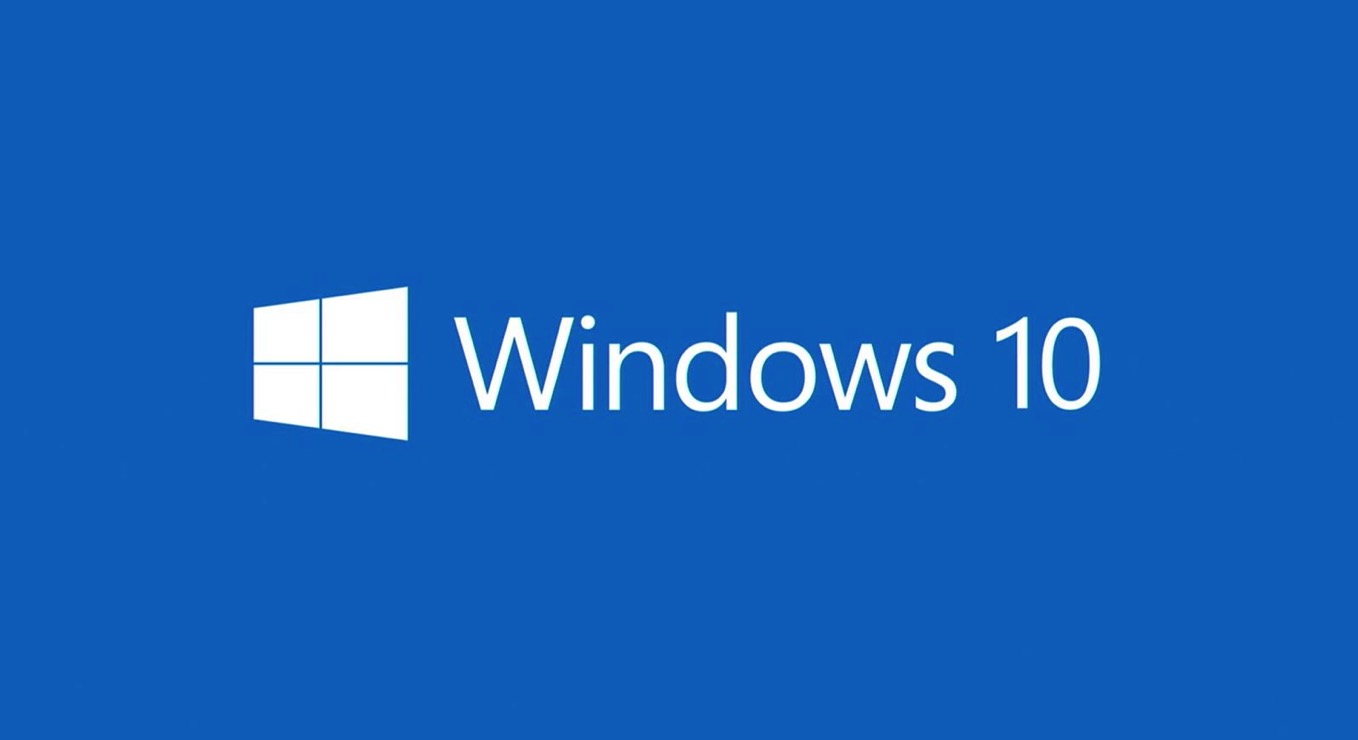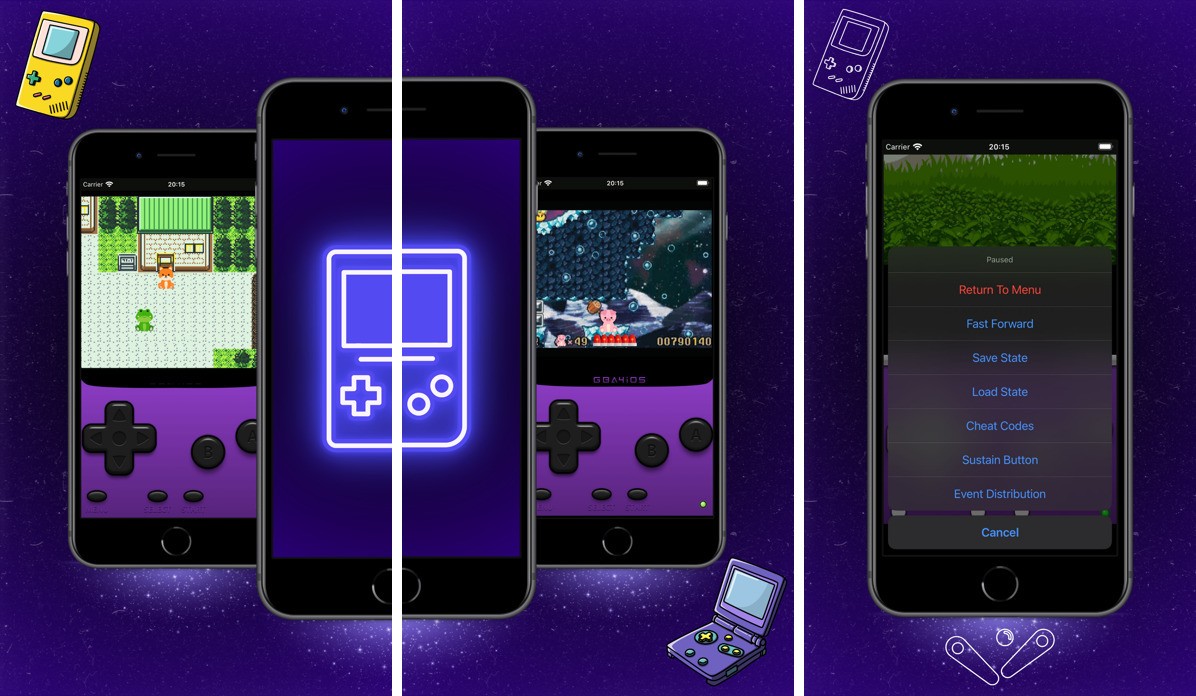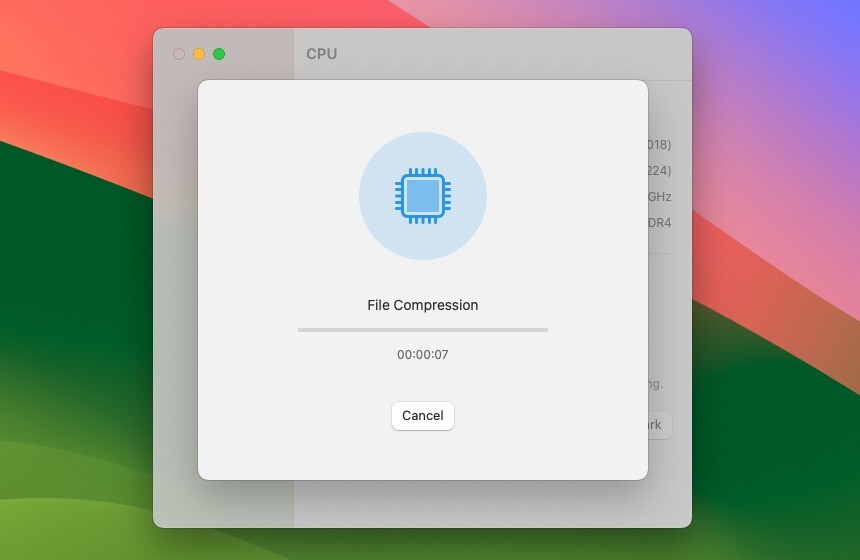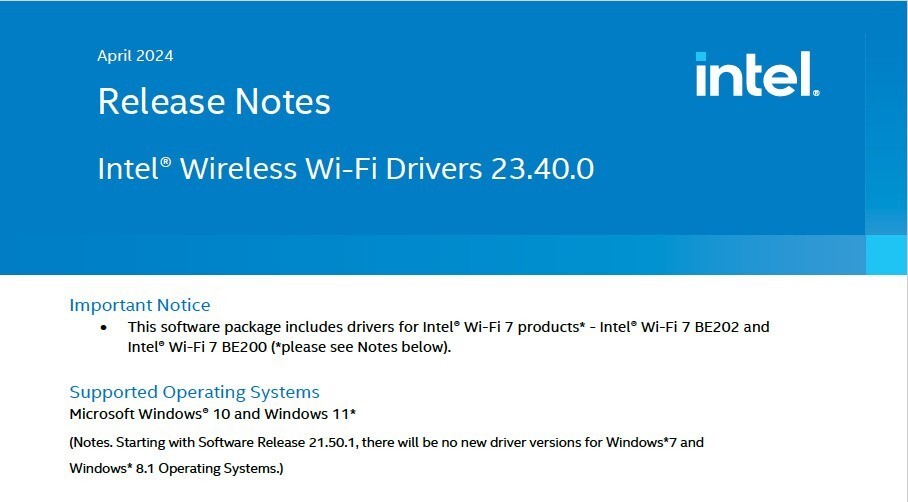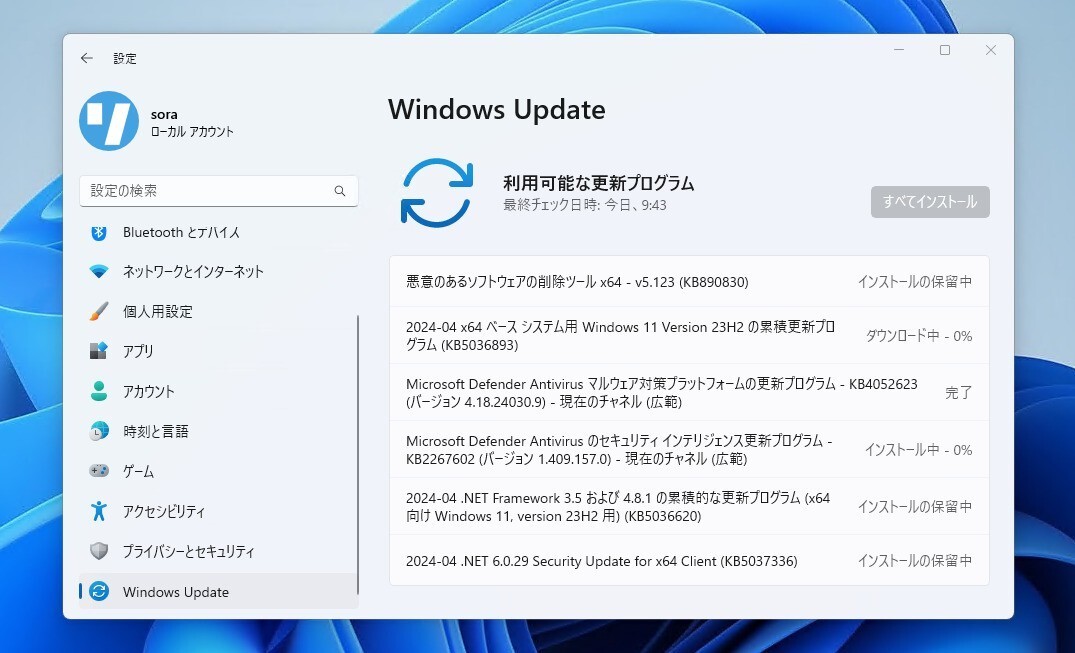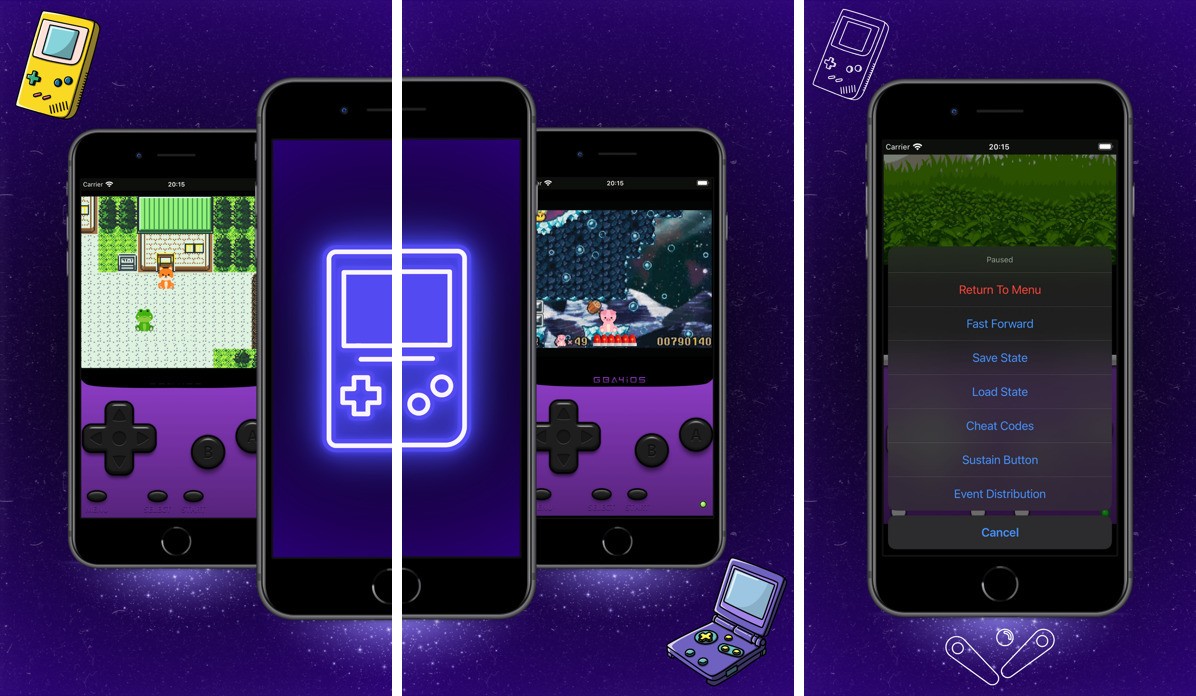最近はTB級HDDが普及し、古いHDDを売却したり、廃棄したりすることも多いと思います。
古いHDDを手放す前に、データを削除するのは当然ですが、単にファイルをエクスプローラーから削除したり、HDDをフォーマットしただけでは、データが完全に消去されたとはいえません。それだけだと、HDDリカバリソフトを使ってファイルを復旧できる可能性があるからです。
このような場合、Windowsの標準コマンド「cipher」を使えば安全です。
以下このコマンドの使用方法を説明します。
手順
廃棄予定のHDDをまずNTFSでフォーマットしておきます。cipherコマンドはNTFS専用ですし、HDDの空き領域にダミーデータを書き込むコマンドなので、効果を最大限に発揮するために、データが何もない状態が望ましいからです。
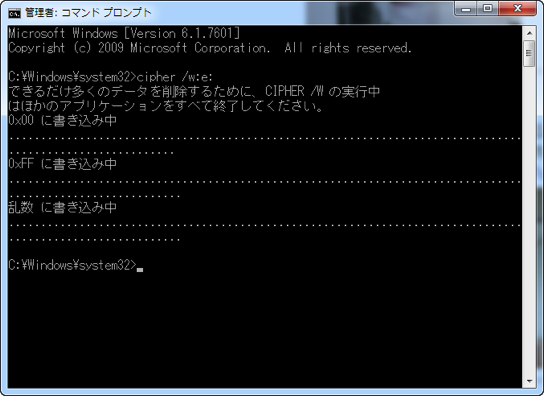
次に管理者権限でコマンドプロンプトを起動し、以下のコマンドを実行します。
cipher /w:e:
最後の「e:」は消去したいドライブ名です。環境に合わせて置き換えてください。例えばFドライブを消去したい場合「cipher /w:f:」となります。
ダミーデータを書き込んで、データの痕跡を消去する作業が始まります。HDDの容量が多いほど時間がかかります。
米国防総省で定められた消去手順
オール0 / オール1 / ランダムのデータを書き込む消去手順は、残留磁気などの影響をなくすため、米国防総省などで決められた手順ということ(@IT)。
これでも心配ならば、削除後にディスク復旧ソフトを使って復旧出来ないことを確認すればよいでしょう。
ちなみに、有償の復旧ソフトでも、データが存在できるかどうかの確認は無償で試すことができるソフトが多いので、確認するだけならば無料で行うことができます。
HDDを売却/廃棄する前に「cipher」コマンドを実行して、機密情報が漏洩しないようにしておくことをおすすめします。